outlook2003无法显示地址列表 无法打开与该地址列表的相关联系人文件夹解决方案
Outlook无法打开保存附件(提示无权限)
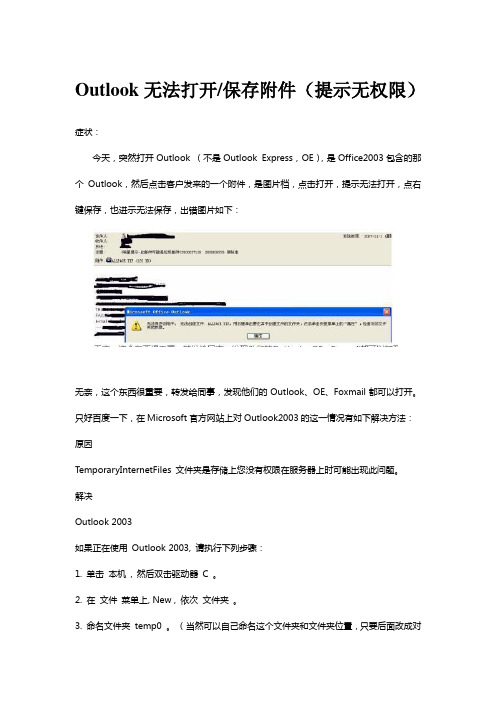
Outlook无法打开/保存附件(提示无权限)症状:
今天,突然打开Outlook (不是Outlook Express,OE),是Office2003包含的那个Outlook,然后点击客户发来的一个附件,是图片档,点击打开,提示无法打开,点右键保存,也进示无法保存,出错图片如下:
无奈,这个东西很重要,转发给同事,发现他们的Outlook、OE、Foxmail都可以打开。
只好百度一下,在Microsoft官方网站上对Outlook2003的这一情况有如下解决方法:原因
TemporaryInternetFiles 文件夹是存储上您没有权限在服务器上时可能出现此问题。
解决
Outlook 2003
如果正在使用Outlook 2003, 请执行下列步骤:
1. 单击本机, 然后双击驱动器C 。
2. 在文件菜单上, New , 依次文件夹。
3. 命名文件夹temp0 。
(当然可以自己命名这个文件夹和文件夹位置,只要后面改成对
应该的位置就行)
4. 然后单击确定、开始,键入regedit , 和运行。
5. 找到并单击以下注册表项:
HKEY_CURRENT_USER\Software\Microsoft\Office\11.0\Outlook\Security\
6. 在右窗格中, 双击OutlookSecureTempFolder 。
7. 在数值数据字段, 键入C:\temp0\ ,然后单击确定。
8. 退出注册表编辑器。
9. 请重新启动计算机。
outlook附件打不开解决办法
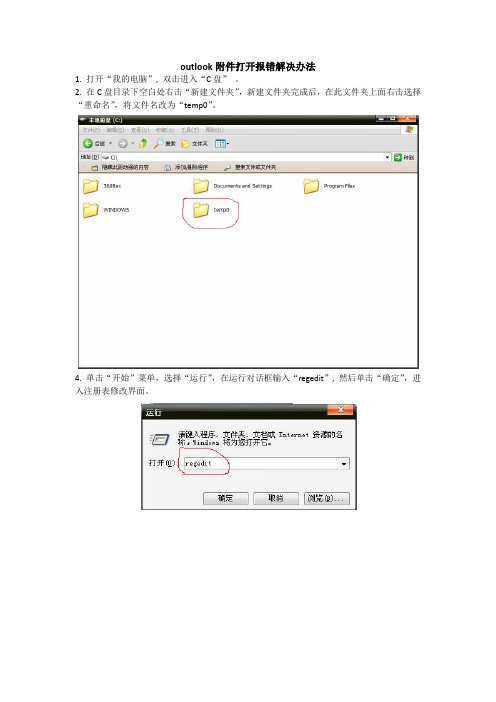
outlook附件打开报错解决办法
1. 打开“我的电脑”, 双击进入“C盘”。
2. 在C盘目录下空白处右击“新建文件夹”,新建文件夹完成后,在此文件夹上面右击选择“重命名”,将文件名改为“temp0”。
4. 单击“开始”菜单,选择“运行”,在运行对话框输入“regedit”, 然后单击“确定”,进入注册表修改界面。
5. 找到并单击以下注册表项:
“HKEY_CURRENT_USER\Software\Microsoft\Office\11.0(12.0)\Outlook\Security\”按照目录提示找不要找错,找到“security”并单击,在右窗格中会有“OutlookSecureTempFolder”选项,双击打开。
具体如下图所示:
7. 在“值数据”字段, 键入C:\temp0\ 然后单击“确定”。
更改后如下图所示:
8. 退出注册表编辑器。
9.重新打开office OUTLOOK。
OUTLOOK常见错误详解

OUTLOOK常见错误详解OUTLOOK常见问题解决⽅法⽬录⼀、邮箱安装⽅法 (2)⼆、邮箱⽆法登陆 (2)三、邮箱⽆法打开附件 (2)四、邮件⽆法打开 (3)五、邮件⽆法发送 (4)六、邮箱使⽤限制 (5)七、邮件列表中看不到发件⼈ (5)⼋、⽹络问题 (7)九、常见⽹络问题解决⽅法 (8)⼀、邮箱安装⽅法Outlook邮箱详细安装过程见《outlook2003⽤户指导⼿册》。
邮箱安装过程包括office软件安装及outlook邮箱配置,重新配置邮箱可以解决很多邮箱中的异常问题。
⼆、邮箱⽆法登陆⽤户可能会经常遇到⽆法登陆邮箱,提⽰要求输⼊⽤户名和密码的情况,以前是不⽤输的,但是输了以后还是进不了邮箱,问题可能原因是:⽤户帐户被锁定,导致邮箱登陆要求输⼊⽤户名和密码,⼀般来说,⽤户登陆系统密码输⼊错误次数过多或者其他误操作可能导致帐户被锁定,解决⽅法是请资讯⼈员帮忙进⾏解锁再重新登陆就可以了。
三、邮箱⽆法打开附件有时接收的邮件可能⽆法打开附件,⼀打开就提⽰错误,导致邮箱⾃动关闭再重启,解决⽅法可以尝试把附件另存⼀份到电脑本机硬盘上,在电脑上进⾏打开,可以打开的话邮箱中的附件也应该可以打开了。
四、邮件⽆法打开邮件⽆法打开或者找不到已经删除的邮件提⽰“邮件数据⽂件损坏”,“使⽤收件箱修复⼯具修复”,这可能是邮件的数据⽂件损坏导致邮箱⽆法使⽤,可以使⽤收件箱修复⼯具进⾏修复,地址在C:\Program Files\Common Files\System\MSMAPI\2052双击“SCANPST”,点击浏览找到邮件数据⽂件后进⾏修复,修复时应先备份邮件再进⾏修复以防⽌损坏邮件,修复后邮箱就可以使⽤了。
五、邮件⽆法发送邮箱⽆法发送邮件⼀般有如下⼏种情况:1、邮件的附件容量超过限制导致⽆法发送出去,必须在4M以内。
2、收信⼈的邮箱饱和,以⾄于⽆法发送给收信⼈。
等收信⼈把服务器上邮件接收到个⼈⽂件夹之后,可以正常发送给收信⼈。
重新配置OUTLOOK后地址缓存丢失故障解决

平台分类项目(含版本)子项(含版本)软件/R 硬件/Y2011年8月15日作成审 核第1页3.地址列表缓存还原效果如下1.1当为用户重新配置OUTLOOK个人文件时,配置文件名称需与原本文件名一致.1.2.如果配置文件名为“outlook”则重新配置完后配置文件名也为"outlook"1.3.相关的配置文件在以下路径内能找到相对应的"nk2"文件对应路径:“%SystemDrive%\Documents and Settings\当前用户\Aplication DATA\Microsoft\Outlook\outlook.nk2”1.文件是负责存储地址记录的2.当重新配置OUTLOOK个人配置文件时,文件名变更后,则地址记录缓存无法应用到新配置的OUTLOOK内3.需把文件名修改为原来的文件名才能应用该地址缓存列表故障现象:1.OUTLOOK出现故障时需重配用户配置文件而导致地址缓存丢失重新配置OUTLOOK后地址缓存丢失故障解决WINXP BGRJ OFFI2003文档编号OTS-J-R-BGRJ-OFFI2003-OUTL2003OUTL2003O UTLOOK地址缓存 NK2解决方法/步骤:关键字R制作日期原因:备注:“\\lt-01\temp\CBA \nk2view_u.zip ”下路径的软件能直接擦看当前使用NK2文件情况2.1.当重配用户文件后发现地址缓存列表丢失,则先进入“%SystemDrive%\Documents and Settings\当前用户\Aplication DATA\Microsoft\Outlook\outlook.nk2”2.2.查看用户原有“*.nk2”文件,然后把原nk2文件名更改为现用nk2文件名即可实现现用OUTLOOK能加载原有nk2文件1. 使用空白模板,并按照单元格批注和说明填写各项。
2. 文档字体适中,编写完毕请使用打印预览检查字体,版面有否出界。
outlook无法显示表格
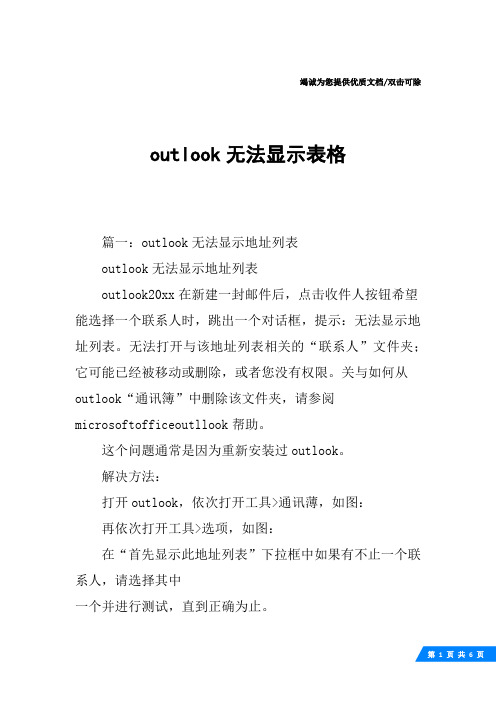
竭诚为您提供优质文档/双击可除outlook无法显示表格篇一:outlook无法显示地址列表outlook无法显示地址列表outlook20xx在新建一封邮件后,点击收件人按钮希望能选择一个联系人时,跳出一个对话框,提示:无法显示地址列表。
无法打开与该地址列表相关的“联系人”文件夹;它可能已经被移动或删除,或者您没有权限。
关与如何从outlook“通讯簿”中删除该文件夹,请参阅microsoftofficeoutllook帮助。
这个问题通常是因为重新安装过outlook。
解决方法:打开outlook,依次打开工具>通讯薄,如图:再依次打开工具>选项,如图:在“首先显示此地址列表”下拉框中如果有不止一个联系人,请选择其中一个并进行测试,直到正确为止。
图中显示我选择的是lanmon,那么在新建邮件点击收件人时,直接打开的就是lanmon,如下图:如在上图通讯簿下拉框中没有lanmon,请点击联系人>右键单击lanmon,如下图:打开属性窗口后,选择outlook通讯簿,勾选:将此文件夹~~~选项,并命名,然后确定,问题解决~!如下图:篇二:解决outlook正文发送表格对方收到乱码问题有時候我們會利用excel做一些表格資料,但如果直接複製excel表格貼到outlook20xx內寄出去,非outlook的收信者(如notes或是yahoo!mail等),有時候卻無法顯示表格內容,怎麼辦呢?解決方法很簡單,只要在寄信時,將寄件格式設定為html格式,就可以正常顯示了。
在郵寄email時所選用的寄件格式,會決定對方收信見到的排版內容。
早期的email所設定的格式為純文字,因此當你所寄的內容為表格的時候,對方在收信時就只能看到一堆雜亂的數據,而不是表格的排列。
不過現在大多數的郵件收信端都支援html的格式,所觀看的郵件支援用html的格式來排版,因此就可以觀看以表格的方式來排列的內容。
outlook无法打开解决1方案

在 邮 箱 文 件 中 取 消 脱 机 工 作
将 邮 件 移 动 到 新 建 邮 件 箱 中
在 控 制 面 板 中 找 到 邮 箱 账 号 从 新 配 置 自 己 的 邮 箱
除此之外,也可以修复文件 outlook.pst, 系统一般安装有 OFFICE OUTLOOK 2003 都会自 <四> 带 scanpst.exe 修复工具文件,在 选择原来用户邮箱账号登陆 自己电脑中找到 C:\Documents 邮箱 and Settings\自己的登陆账号 \Local Settings\Application Data\Microsoft\Outlook 找到 outlook.pst 文件放在那里。
<四>在 outlook 工具栏中选择 电子邮箱账号,将当前的邮箱 中选择添加原先账号或删除 <二> 注销用户登陆,重新选择管 现有的账号,重新注册原来的 理员账号登陆 邮箱账号,这样做的目的是为 目的:检测 outlook 了覆盖掉原先我们配置好的 <三> 邮箱是否可用 出现错误的邮箱文件。
用其他邮箱重新配置新用户 邮箱 注销当前邮箱账号用原来 的账号注册登陆
管理部
资讯
.
Outlook 邮箱无打开解决方 案
Outlook 断开或脱机无法发送邮件
<二>注销用户重新选择其他 <一> 用户或管理员登陆,打开 outlook 邮箱后用其他用户邮 , 箱账号登陆,目的是为了排除 outlook 本身相关组件出现的 问题, <三>如果第二步的用户邮箱 可以登录成功的话,可以判断 出当前 outlook 软件本身没有 问题,断定是前一个用户登陆 邮箱的配置文件出错,
作业指导书
outlook邮箱的错误代码
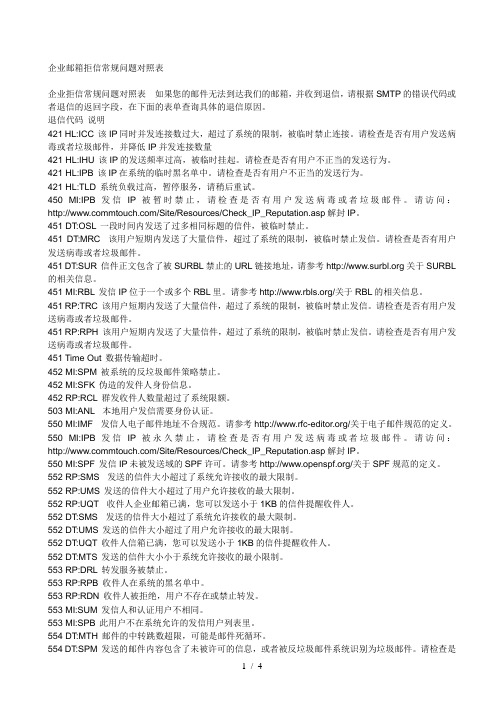
企业邮箱拒信常规问题对照表企业拒信常规问题对照表如果您的邮件无法到达我们的邮箱,并收到退信,请根据SMTP的错误代码或者退信的返回字段,在下面的表单查询具体的退信原因。
退信代码说明421 HL:ICC 该IP同时并发连接数过大,超过了系统的限制,被临时禁止连接。
请检查是否有用户发送病毒或者垃圾邮件,并降低IP并发连接数量421 HL:IHU 该IP的发送频率过高,被临时挂起。
请检查是否有用户不正当的发送行为。
421 HL:IPB 该IP在系统的临时黑名单中。
请检查是否有用户不正当的发送行为。
421 HL:TLD 系统负载过高,暂停服务,请稍后重试。
450 MI:IPB 发信IP被暂时禁止,请检查是否有用户发送病毒或者垃圾邮件。
请访问:/Site/Resources/Check_IP_Reputation.asp解封IP。
451 DT:OSL 一段时间内发送了过多相同标题的信件,被临时禁止。
451 DT:MRC 该用户短期内发送了大量信件,超过了系统的限制,被临时禁止发信。
请检查是否有用户发送病毒或者垃圾邮件。
451 DT:SUR 信件正文包含了被SURBL禁止的URL链接地址,请参考关于SURBL 的相关信息。
451 MI:RBL 发信IP位于一个或多个RBL里。
请参考/关于RBL的相关信息。
451 RP:TRC 该用户短期内发送了大量信件,超过了系统的限制,被临时禁止发信。
请检查是否有用户发送病毒或者垃圾邮件。
451 RP:RPH 该用户短期内发送了大量信件,超过了系统的限制,被临时禁止发信。
请检查是否有用户发送病毒或者垃圾邮件。
451 Time Out 数据传输超时。
452 MI:SPM 被系统的反垃圾邮件策略禁止。
452 MI:SFK 伪造的发件人身份信息。
452 RP:RCL 群发收件人数量超过了系统限额。
503 MI:ANL 本地用户发信需要身份认证。
550 MI:IMF 发信人电子邮件地址不合规范。
【VIP专享】Outlook邮件中的网页链接无法打开,如何解决

Outlook邮件中的网页链接无法打开,如何解决?分步阅读由于安装了别的浏览器并将它们设置成默认浏览器,如谷歌,火狐,360安全浏览器,当把他们卸载后,发现Outlook中网页链接无法打开,出现了各种问题。
到底是什么原因引起的?原来安装了别的浏览器并设置默认浏览器后,邮件中的网页就会默认使用这个浏览器打开。
一旦卸载了这个浏览器,超链接的文件类型关联或文件应用程序关联还是默认使用卸载的浏览器,使用IE就无法打开邮件中的网页链接。
简而言之,就是文件类型和文件的应用程序关联错误造成的。
下面,小编就给和大家介绍下在XP和windows7系统中outlook中网页无法打开时的解决方法。
工具/原料∙ Microsoft Office Outlook∙注册表编辑器故障一∙打开Outlook邮件的网页弹出下面的错误:如图1,中文版:"由于本机的限制,该操作已被取消。
请与系统管理员联系。
"如图2,英文版:"This operation has been canceled due to restrictions effect on this computer.Please contact your system administrator."这是因为文件类型关联错误造成的,只要将文件类型关联修复就好了。
这种故障的解决方法,请看“方法/步骤1”故障二∙打开Outlook邮件中的网页链接,弹出一个对话框:“定位链接浏览器”,如图,这是因为文件应用程序关联错误造成的,需要修复关联的正确的应用程序。
这种故障是Outlook 2003才会出现的故障,与操作系统无关,但是XP和win7的解放方法是不一样的。
这种故障的解决方法,请看“方法/步骤2”故障三∙打开Outlook邮件中的网页链接,出现下面的错误,如图:“一般性错误。
该URL是:…………………………。
找不到应用程序。
”这也是因为文件关联应用程序错误造成的,需要修复关联的正确的应用程序。
邮件系统Outlook2003操作手册
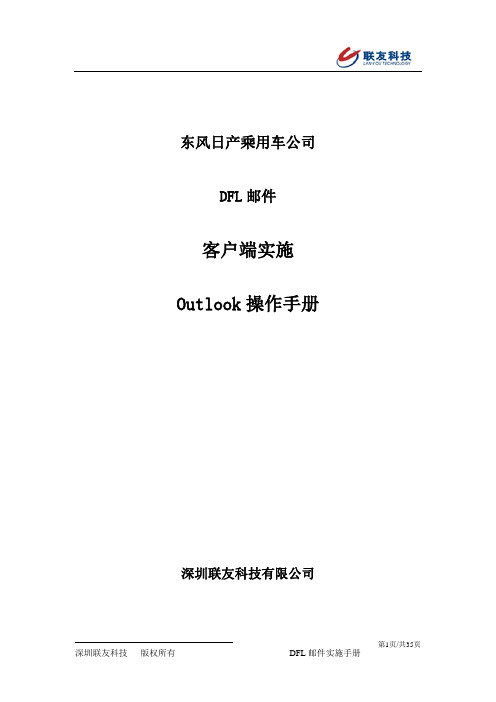
在弹出窗口中,选择添加新电子邮件帐户,
选择默认是,然后出现下一个画面,选择Microsoft Exchange Server
继续之后,输入co-evs-01.corp.dfl为测试系统的邮件服务器,用户名输入自己的用户名。请注意为了便于测试,再此时取消使用缓存Exchange模式,将来全部配置完毕之后,再选上使用缓存Exchange模式。
(1)新建Outlook数据文件
在开始菜单-----控制面板------邮件,双击邮件按钮,选择电子邮件帐户------查看或更改现有邮件帐户
点击下一步
点击新建Outlook数据文件,选择Office Outlook个人文件夹文件(.pst)
选择数据的保存位置(一般保存在系统盘以外的硬盘,以免系统损坏导致数据文件丢失)
"DumpsterAlwaysOn"=dword:00000001
打开Outlook2003,工具----------恢复已删除邮件
九
1.
新建任务,设置开始时间、截止日期、重复周期、提醒等。设置完后得具体信息可以在任务和日历中看到。
2.
打开Outlook2003,选择“日历”选项,在“共享我的日历”中设置权限,同样可以“打开其他人的共享日历”。
1.
安装dflissueca.cer和dflrootca.cer证书,双击打开证书,点“安装证书”——“下一步”——“下一步”——“完成”
2
在配置RPC Over HTTP之前,请确认OWA在客户端可以使用,并且没有任何错误。如果有问题,请先解决存在的问题,否则RPC Over HTTP可能根本不能配置,并且你找不到原因。
OutLook附件打不开问题彻底解决方案

感觉对你有帮助麻烦点个赞,如果没有解决可以留言,我会尽我所能帮助你解决问题!
பைடு நூலகம்
博客园 用户登录 代码改变世界 密码登录 短信登录 忘记登录用户名 忘记密码 记住我 登录 第三方登录/注册 没有账户, 立即注册
OutLook附 件 打 不 开 问 题 彻 底 解 决 方 案
1、随便打开一个word文档 2、点击左上角菜单栏“文件”-->“选项”
3、弹框中点击“信任中心”-->“信任中心设置” 4、点击确认,此时再去outlook下载文件试一下效果,发现下载下来的文件可以正常打开,表示问题已彻底解决! 5、如果还是不行,就用粗暴的办法解决,选中文件,右键属性
outlook2003修复

.pst 个人文件夹的修复:如果不能打开个人文件夹文件 (.pst) ,或者您怀疑您的 .pst 或 .ost 数据文件已经遭到破坏,则可以使用收件箱修复工具 (Scanpst.exe) 来诊断和修复文件中的错误。
1.如果正在运行 Microsoft Outlook,请退出。
2.双击位于drive:\Program Files\Common Files\System\MSMAPI\LocaleID 文件夹中的Scanpst.exe(此处的 LocaleID 是安装 Microsoft Office 的区域设置标识符 (LCID))。
对于英美国家,此 LCID 为 1033。
3.在“输入所要扫描的文件名”框中,输入要检查的 .pst 或 .ost 文件的名称,或单击“浏览”来查找该文件。
4.若要指定扫描日志选项,请单击“选项”,再单击您要的选项。
5.单击“开始”。
6.扫描结束后如果发现错误,则会提示您是否开始修复过程。
若要更改在修复过程中所创建的备份文件的名称或位置,请在“输入备份文件名称”框中输入一个新名称,或者单击“浏览”来查找该文件。
7.单击“修复”。
8.使用配置文件(该配置文件含有您尝试要修复的 .pst 文件)来启动 Outlook。
9.在“转到”菜单上,单击文件夹列表。
在“文件夹列表”中,可能会看到“复原的个人文件夹”文件夹(其中包含默认的 Outlook 文件夹)或“丢失的与找到的”文件夹。
复原的文件夹通常是空的,因为这是一个重建的 .pst 文件。
“丢失的和找到的”文件夹包含了收件箱修复工具所恢复的文件夹和邮件。
从“丢失的与找到的”文件夹中丢失的邮件不能修复。
10.如果看到“复原的个人文件夹”文件夹,就可以创建新的 .pst 文件,再将“丢失的与找到的”文件夹中的邮件拖动到该新 .pst 文件中。
当移动完所有项目后,可以从配置文件中删除“复原的个人文件夹”(.pst) 文件,包括“丢失的与找到的”文件夹。
Outlook无法显示地址列表
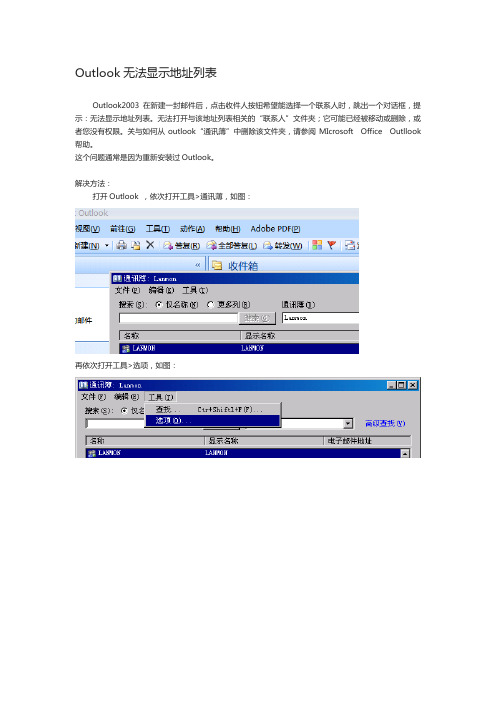
Outlook无法显示地址列表
Outlook2003在新建一封邮件后,点击收件人按钮希望能选择一个联系人时,跳出一个对话框,提示:无法显示地址列表。
无法打开与该地址列表相关的“联系人”文件夹;它可能已经被移动或删除,或者您没有权限。
关与如何从outlook“通讯簿”中删除该文件夹,请参阅MIcrosoft Office Outllook 帮助。
这个问题通常是因为重新安装过Outlook。
解决方法:
打开Outlook ,依次打开工具>通讯薄,如图:
再依次打开工具>选项,如图:
在“首先显示此地址列表”下拉框中如果有不止一个联系人,请选择其中一个并进行测试,直到正确为止。
图中显示我选择的是Lanmon,那么在新建邮件点击收件人时,直接打开的就是Lanmon,如下图:
如在上图通讯簿下拉框中没有Lanmon,请点击联系人>右键单击Lanmon,如下图:
打开属性窗口后,选择Outlook通讯簿,勾选:将此文件夹~~~选项,并命名,然后确定,问题解决~!如下图:。
OUTLOOK2003常见错误详解

Outlook 2003是现时较流行的邮件程序,它附带在office中,以不断升级的高安全性和强大功能吸引着用户。
然而,outlook的复杂设置又让人望而生畏,特别是出现故障之后,它只会弹出一堆问题代码,让我们无从入手。
现在可好,利用下面的代码对照表,即使新手也可轻松对应,无须惧怕那不知所云的英文+数字。
0x800C01310x800C013E Folders.dbx 档案属性错误或损坏0x800CCC00 身份验证(Authentication)未载入0x800CCC01 认证(Certificate)内容错误0x800CCC02 认证日期错误0x800CCC03 使用者已联机0x800CCC05 未联机到服务器0x800CCC0A 邮件下载未完成0x800CCC0B 服务器忙碌中0x800CCC0D 找不到主机,检查你的SMTP服务器是不是设错0x800CCC0E 联机到服务器失败,无法与主机建立联机,等一段时间再试,或者用ping等网络命令测试一下看看能否连的通服务器0x800CCC0F 服务器结束联机,对方服务器负荷过重、网络传输堵塞易造成此现象,可以试着增加你联机逾时的等候时间试试看0x800CCC10 服务器无法辨认此邮件地址0x800CCC11 服务器无法辨认的邮件列表0x800CCC12 无法传送 Winsock 请求0x800CCC13 无法接收 Winsock 返回0x800CCC14 无法起始 Winsock0x800CCC15 无法开启 Windows Sockets 软件接口0x800CCC16 无法辨认使用者账号,使用者账号错误0x800CCC17 使用者中断操作0x800CCC18 登入失败(例如:不需要安全密码认证登入,但却设了安全密码认证登入)0x800CCC19 作业逾时0x800CCC1A 无法以 SSL 建立联机Winsock 错误0x800CCC40 网络子系统无法使用0x800CCC41 Windows Sockets软件接口不支持此应用程序0x800CCC43 错误的地址0x800CCC44 Windows Sockets 无法加载0x800CCC45 操作正在处理中……SMTP 错误0x800CCC60 不合法的回应0x800CCC61 不明的错误代码0x800CCC62 收到语法错误0x800CCC63 语法参数不正确0x800CCC64 指令不完整0x800CCC65 不正确的指令序列0x800CCC66 指令不完整0x800CCC67 没有这个指令0x800CCC68 邮件信箱被锁住或忙碌中0x800CCC69 找不到邮件信箱0x800CCC6A 处理要求错误0x800CCC6B 邮件信箱不在此服务器上0x800CCC6C 已无空间储存邮件0x800CCC6D 已超过限制的储存容量上限0x800CCC6E 不合法的邮件信箱名称0x800CCC6F 处理错误,出现这讯息,可能是服务器不接受你的邮件0x800CCC78 不明的寄件者,或邮件回复(reply-to)地址不正确0x800CCC79 收件者被服务器拒绝Relay Denied:SMTP 设定不正确0x800CCC7A 没有指定寄件者0x800CCC7B 没有指定收件者POP3 错误0x800CCC90 登入邮件服务器发生错误,检查一下你是不是有使用该服务器的权限。
Outlook邮件中的网页链接无法打开

Outlook邮件中的网页链接无法打开故障一打开Outlook邮件的网页弹出下面的错误:如图1,中文版:"由于本机的限制,该操作已被取消。
请与系统管理员联系。
"如图2,英文版:"This operation has been canceled due to restrictions effect on this computer.Please contact your system administrator."这是因为文件类型关联错误造成的,只要将文件类型关联修复就好了。
这种故障的解决方法,请看“方法/步骤1”方法:1.首先要将IE浏览器设置成默认浏览器2.点击左下角的“开始”,在运行或搜索栏中输入"regedit",点击回车键3.弹出“注册表编辑器”,找到如下的路径:[HKEY_CURRENT_USER \Software \classes \.html]注意:如果没有这个键值,就新建个".html"4.右键单击右边空白处的"Default",选择“修改”出现“编辑字符串”界面,在“数值数据”中将"ChromeHTML"或"360seURL"改成htmlfile 注意:如果之前你安装的是谷歌浏览器,这里就会显示:ChromeHTML如果之前你安装的是360浏览器,这里就会显示:360seURL如果之前你安装的是火狐浏览器,这里就会显示:FireFoxHTML安装不同的浏览器,这里就会显示不同的数据数值5. 检查注册表中是否存在下面的键值,如果存在就重复步骤4和步骤5。
编辑好后,退出注册表编辑器。
[HKEY_CURRENT_USER \Software \classes \.htm][HKEY_CURRENT_USER \Software \classes \.shtml][HKEY_CURRENT_USER \Software \classes \.xhtml][HKEY_CURRENT_USER \Software \classes \.xhtm]重新打开Outlook,点击邮件中的网页就可以使用IE浏览器打开了。
为什么outlook的通讯簿明明有,但是联系人却为空的?
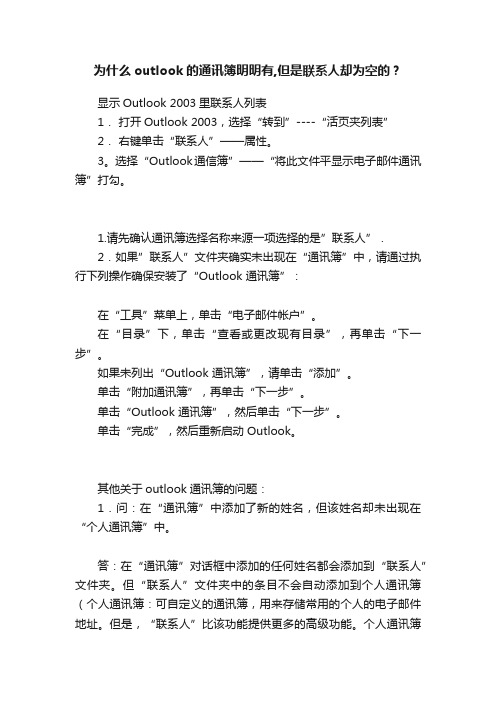
为什么outlook的通讯簿明明有,但是联系人却为空的?显示Outlook 2003里联系人列表1.打开Outlook 2003,选择“转到”----“活页夹列表”2.右键单击“联系人”——属性。
3。
选择“Outlook通信簿”——“将此文件平显示电子邮件通讯簿”打勾。
1.请先确认通讯簿选择名称来源一项选择的是”联系人”.2.如果”联系人”文件夹确实未出现在“通讯簿”中,请通过执行下列操作确保安装了“Outlook 通讯簿”:在“工具”菜单上,单击“电子邮件帐户”。
在“目录”下,单击“查看或更改现有目录”,再单击“下一步”。
如果未列出“Outlook 通讯簿”,请单击“添加”。
单击“附加通讯簿”,再单击“下一步”。
单击“Outlook 通讯簿”,然后单击“下一步”。
单击“完成”,然后重新启动 Outlook。
其他关于outlook通讯簿的问题:1.问:在“通讯簿”中添加了新的姓名,但该姓名却未出现在“个人通讯簿”中。
答:在“通讯簿”对话框中添加的任何姓名都会添加到“联系人”文件夹。
但“联系人”文件夹中的条目不会自动添加到个人通讯簿(个人通讯簿:可自定义的通讯簿,用来存储常用的个人的电子邮件地址。
但是,“联系人”比该功能提供更多的高级功能。
个人通讯簿文件的扩展名为 .pab,并且可以复制到磁盘中。
)。
必须通过打开“个人通讯簿”然后单击“新建”直接将联系人(联系人:单位内部或外面的某个人,您可以保存关于他的多种信息,例如街道地址和电子邮件地址、电话和传真号码以及网页的URL 等。
)添加到“个人通讯簿”。
2.问:我想在“通讯簿”对话框的“显示名称来源”列表中首先显示不同的通讯簿。
答:在“工具”菜单上,单击“通讯簿”。
在“通讯簿”对话框中,单击“工具”,再单击“选项”。
在“首先显示此地址列表”列表中,单击希望首先出现在“显示名称来源”列表中的通讯簿。
如果希望先显示某个“联系人”文件夹,则必须选择“联系人”文件夹名称,而不是“Outlook 通讯簿”。
- 1、下载文档前请自行甄别文档内容的完整性,平台不提供额外的编辑、内容补充、找答案等附加服务。
- 2、"仅部分预览"的文档,不可在线预览部分如存在完整性等问题,可反馈申请退款(可完整预览的文档不适用该条件!)。
- 3、如文档侵犯您的权益,请联系客服反馈,我们会尽快为您处理(人工客服工作时间:9:00-18:30)。
引用前人的经验了,不过确实很管用,在此先表示感谢。
电脑进行重新安装了Win XP 操作系统,可是旧系统上的邮件需要保存起来。
,就在重做系统前将outlook 下的邮件outlook.pst 备份起来。
重新做系统,重新安装office 2003,并配置outlook,将之前备份的outlook.pst 文件复制到office outlook的目录下。
可是不能打开通讯录,提示说:“无法显示地址列表。
无法打开与地址列相关的“联系人”文件夹;它可能已经被删除或移动,或者没有权限。
” 检查后,这个文件夹既没有移动,也没有删除,并且也有权限。
解决方法:
打开outlook,打开菜单工具-〉电子邮件账户
选择查看或更改现有目录或通讯簿,先删除所有内容,
然后添加-〉outlook附加通讯簿->添加outlook通讯薄。
退出OUTLOOK
最后运行一下以下命令:
开始——>运行——>输入“Regsvr32.exe %Windir%\System32\Ole32.dll”
如果还是没回来,继续点添加->附加通讯簿->个人通讯薄.退出OUTLOOK
开始——>运行——>输入“Regsv r32.exe %Windir%\System32\Ole32.dll”
重新启动outlook,OK搞定。
